C语言实验指导书
C语言实验指导书

实验1 C语言上机指南和Visual C++ 6.0 的基本用法1. 进入C++工作环境建立个人子目录:第一次上机时先在D盘根目录下建立一个csy子目录,在csy子目录下,再建立以自己学号后八位为目录名的子目录,如学号为2008070001的同学,可以用08070001为子目录名。
然后按以下步骤进行操作;启动Visual C++ 6.0:双击Windows桌面上的Visual C++ 6.0图标或单击Windows桌面上“开始”按钮,在“程序”中选择“Microsoft Visual Studio 6.0”—> “Visual C++ 6.0”运行即可。
2. 编译、运行C++ 源程序创建一个新的工程文件(Project file)启动Visual C++ 6.0 编译系统后,出现“Microsoft Developer Studio”窗口,该窗口菜单条有9个菜单项(如图1所示):(1). 单击“File”菜单,在其下拉菜单中选择“New”,屏幕上出现一个“New”对话框,在该对话框中选择“Projects”标签,出现“Project”对话框。
(2). 选择工程类型为“Win32 Console Application”,这时,在右边的Platforms选框中就会出现Win 32。
(3). 输入工程名字。
在“Project name”选框中输入所指定的工程文件名字,例如:1st。
(4). 输入路径名。
在“Location”选框中,输入你将要把所建立的工程文件放人何处的路径名。
例如,要将工程文件放在d 盘下已建立好的子目录d:\csy\08070001子目录中,所以该选取路径为:d:\csy\08070001。
选择“OK”按钮,在弹出的下一个对话款中选择第一项“An empty project.”, 选择“Finish”按钮(如图2),该工程文件已建立。
图1 创建新的工程文件(第一步)图2 创建新的工程文件(第二步)建立源文件:再次选择“File”菜单中的“New”选项,在四个标签中选择“File”标签,在其对话框选项中,选择“C++ Source File”,并在右边的Add project的选择框内打勾,激活其下面的选项,然后在File框内输入源文件名(如First.c),单击“OK”按钮,出现编辑屏幕,即可编写程序(如图3和图4所示,注意扩展名一定要是“.c”)。
c语言实验指导书全稿liujin
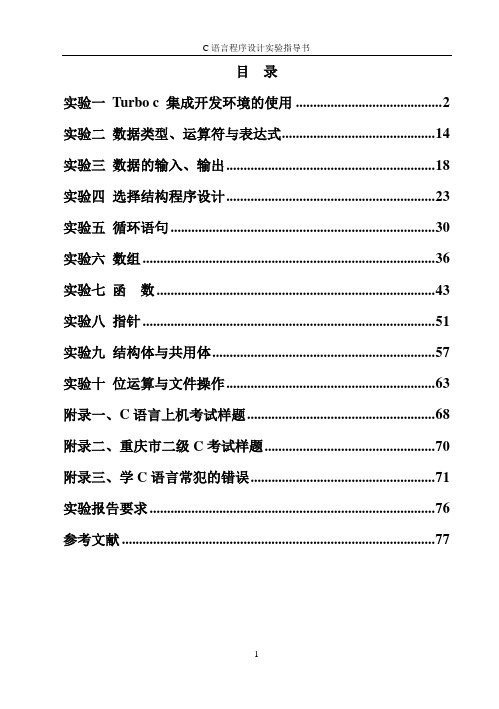
目录实验一Turbo c 集成开发环境的使用 (2)实验二数据类型、运算符与表达式 (14)实验三数据的输入、输出 (18)实验四选择结构程序设计 (23)实验五循环语句 (30)实验六数组 (36)实验七函数 (43)实验八指针 (51)实验九结构体与共用体 (57)实验十位运算与文件操作 (63)附录一、C语言上机考试样题 (68)附录二、重庆市二级C考试样题 (70)附录三、学C语言常犯的错误 (71)实验报告要求 (76)参考文献 (77)实验一Turbo c 集成开发环境的使用一、实验目的1.掌握Turbo C 集成环境的使用,能将一个简单的C语言源程序打开、存盘、编译、运行并查看运行结果。
2.通过运行简单的C程序,初步了解C源程序的特点。
二、实验指导Turbo C是一个集程序编辑、编译、连接、调试为一体的C语言程序开发软件,我们通常称之为IDE(Integrated Development Environment), TC IDE就是TC集成开发环境,另外如VC IDE是指VC的集成开发环境。
本次实验将要学习如何使用该集成开发软件的使用。
1.Turbo C3.0的安装目前下载的TC2,TC3按安装分类大概有两种版本:一是通过install安装,二是直接解压后建立TC.EXE的快捷方式,在WINDOWS下双击即可运行(DOS下直接运行TC.EXE)。
下面介绍第一种情况的安装过程:①下载得到Turbo C3.0的文件,解压在某个目录下,现假设解压在D盘tc3目录下,该目录下即为安装TC3.0所需的文件,如图1.1所示图1.1②运行TC3目录下的安装文件install.exe,出现图1.2的界面图1.2③按回车进入界面如图1.3,输入安装文件所在的驱动器,默认为A驱即软驱,现应输入D,回车后选择安装文件所在的目录TC3,如图1.4图1.3图1.4④选择完安装文件的目录后确定软件安装的目的盘符及路径,如图 1.5,界面上所示的路径D:\TC是默认的盘符及路径,如果不修改则将软件安装到D盘的TC目录下,如果想安装在C盘则可将光标移到Directories…处进行修改,如图1.6所示。
C语言实验指导书
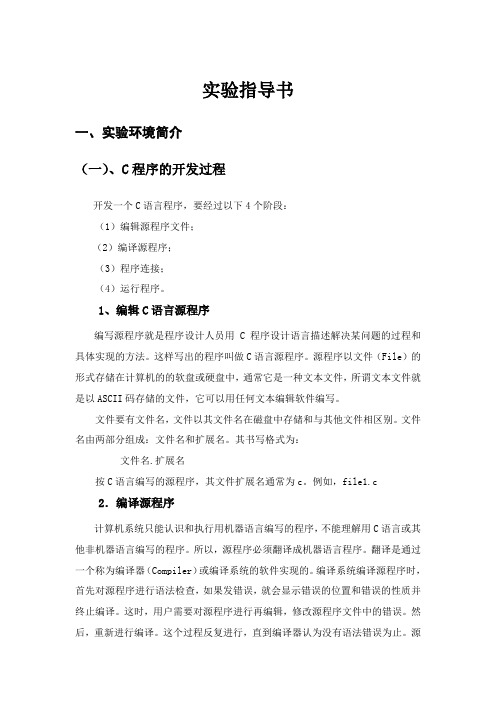
实验指导书一、实验环境简介(一)、C程序的开发过程开发一个C语言程序,要经过以下4个阶段:(1)编辑源程序文件;(2)编译源程序;(3)程序连接;(4)运行程序。
1、编辑C语言源程序编写源程序就是程序设计人员用C程序设计语言描述解决某问题的过程和具体实现的方法。
这样写出的程序叫做C语言源程序。
源程序以文件(File)的形式存储在计算机的的软盘或硬盘中,通常它是一种文本文件,所谓文本文件就是以ASCII码存储的文件,它可以用任何文本编辑软件编写。
文件要有文件名,文件以其文件名在磁盘中存储和与其他文件相区别。
文件名由两部分组成:文件名和扩展名。
其书写格式为:文件名.扩展名按C语言编写的源程序,其文件扩展名通常为c。
例如,file1.c2.编译源程序计算机系统只能认识和执行用机器语言编写的程序,不能理解用C语言或其他非机器语言编写的程序。
所以,源程序必须翻译成机器语言程序。
翻译是通过一个称为编译器(Compiler)或编译系统的软件实现的。
编译系统编译源程序时,首先对源程序进行语法检查,如果发错误,就会显示错误的位置和错误的性质并终止编译。
这时,用户需要对源程序进行再编辑,修改源程序文件中的错误。
然后,重新进行编译。
这个过程反复进行,直到编译器认为没有语法错误为止。
源程序通过编译后,产生一个目标文件。
目标文件的文件名就是源程序文件的文件名,但扩展名为obj,例如源文件file1.c,经编译后产生目标文件:file1.obj。
目标文件由计算机的机器指令和其他一些二进制信息组成,它仍不能由计算机直接执行,还要经过一个所谓的连接过程。
3.连接程序由编译系统中称为连接程序(Linker)的软件,将目标文件和编译系统的系统函数库连接生成可执行的机器语言程序,这一过程称为连接。
连接程序在连接过程中也要对程序进行语法检查,如果发现错误,则给出相应的错误信息并终止连接。
这时,程序设计人员要再次对源程序文件作相应修改,重新进行编译,重新进行连接,这个过程要一直进行到连接成功为止。
C语言实验指导书
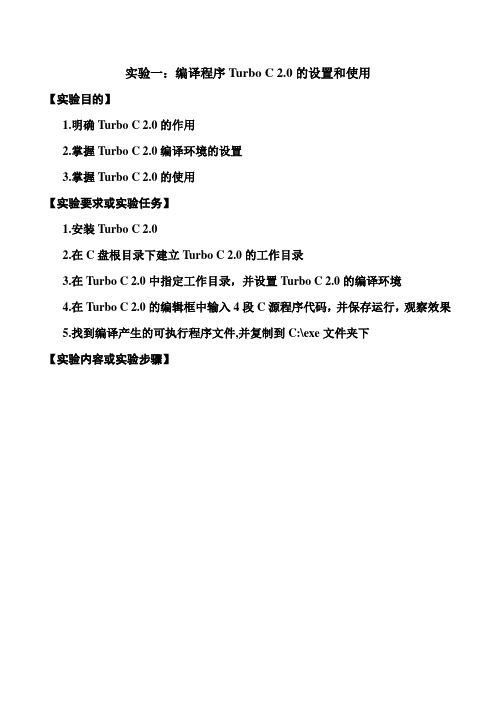
实验一:编译程序Turbo C 2.0的设置和使用【实验目的】1.明确Turbo C2.0的作用2.掌握Turbo C 2.0编译环境的设置3.掌握Turbo C 2.0的使用【实验要求或实验任务】1.安装Turbo C2.02.在C盘根目录下建立Turbo C 2.0的工作目录3.在Turbo C 2.0中指定工作目录,并设置Turbo C 2.0的编译环境4.在Turbo C 2.0的编辑框中输入4段C源程序代码,并保存运行,观察效果5.找到编译产生的可执行程序文件,并复制到C:\exe文件夹下【实验内容或实验步骤】实验二:C语言输入输出语句的使用【实验目的】1.了解数据类型对变量和常量定义的影响2.区别变量和常量在程序设计中的作用3.能够用输入输出语句对不同类型的变量进行输入和输出【实验要求或实验任务】1.针对每种数据类型定义一个变量,并用输入语句为该变量赋值,然后用输出语句输出该变量2.为每种数据类型定义一个常量,并尝试修改该常量,看是否可行3.尝试用输出语句以不同的格式输出变量【实验内容或实验步骤】实验三:单分支和双分支选择结构程序设计【实验目的】1.掌握算术运算,赋值运算和逗号运算的运算规则2.掌握关系运算和逻辑运算的运算规则3.能够运用关系运算和逻辑运算来构建单分支和双分支的条件表达式4.掌握单分支和双分支选择结构程序设计的方法【实验要求或实验任务】1.在C源程序中,书写不同的算术运算表达式,不同的赋值表达式和不同的逗号表达式,观察最后运行的结果和自己运算的是否一致2.在单分支选择结构的条件表达式项目中,书写关系运算表达式,观察程序运行的流程3.在单分支选择结构的条件表达式项目中,书写逻辑运算表达式,观察程序运行的流程4.在双分支选择结构的条件表达式项目中,书写由逻辑运算和关系运算构建的表达式,观察程序运行的流程【实验内容或实验步骤】实验四:多分支选择结构程序设计【实验目的】1.熟练运用关系运算和逻辑运算来构建表达式,明确表达式的值2.熟练两种多分支语句的书写格式,并能通过正确地判断条件表达式的值,来判断多分支结构语句的执行流程3.能够区分嵌套else-if语句和switch语句的条件表达式各自的构成方式以及条件表达式的取值【实验要求或实验任务】1.在程序设计中,书写多个关系运算和逻辑运算构成的混合运算的表达式,并通过运行它,来判断和自己计算的值是否一致2.用嵌套else-if语句书写多分支选择结构的程序,并用关系运算和逻辑运算的混合运算表达式作为条件表达式,判断程序运行的流程3.用switch语句书写多分支选择结构的程序,并用表达式可能呈现的多个值来作为条件,判断程序运行的流程【实验内容或实验步骤】实验五:三种循环语句的使用【实验目的】1.掌握while语句的使用2.掌握do-while语句的使用3.掌握for语句的使用【实验要求或实验任务】1.用while语句编写P83编程题4.1的程序2.用do-while语句编写P83编程题4.4的程序3.用for语句编写P83编程题4.2的程序4.用嵌套for语句编写程序实现九九乘法表【实验内容或实验步骤】实验六:数组及其应用【实验目的】1.掌握一维数组和二维数组的定义与赋值引用2.掌握用字符数组存储字符串的方法3.掌握几种字符处理函数的使用【实验要求或实验任务】1.定义一维数组,并存储10名学生的成绩,用冒泡排序法来完成对学生成绩的从高到低的排列。
C语言实验指导书44525
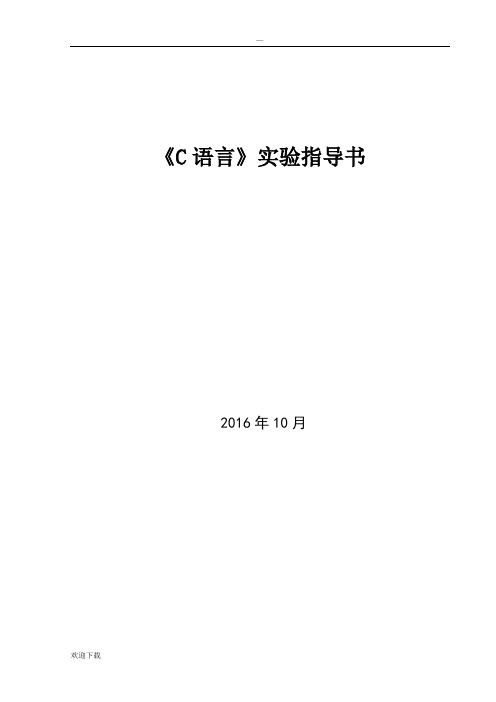
《C语言》实验指导书2016年10月实验一 C程序的运行环境和运行方法一、实验目的1.掌握所用的C语言环境的基本操作方法。
2.掌握编辑、编译、连接和运行C程序。
二、实验内容和要求1.学习使用Visual C++6.0环境开发C程序。
(1)在磁盘上建立自己的文件夹,用于存放C程序,如“e:\cexam”。
(2)启动Visual C++6.0。
执行“开始”——“所有程序”——“Microsoft Visual Studio 6.0”——“Microsoft Visual Studio 6.0”命令,进入VC++编程环境,如图1 所示。
图1 Microsoft Visual Studio 6.0窗口(3)新建C 程序文件。
执行“文件”——“新建”命令,单击如图2所示的“文件”选项卡,选中“C++Source File”;图 2 新建文件在“文件”文本框中输入文件名test1, 则C源程序被命名为test1.cpp,若想指定扩展名为.c,则需在“文件”文本框中输入文件名test1.c;在“目录”下拉列表框选择已经建立的文件夹,如,单击“确定”按钮,就新建了C源程序文件,并显示编辑窗口和信息窗口,如图3所示,然后在编辑窗口中输入程序。
(4)保存程序。
在如图 3的界面输入程序代码。
由于完全是Windows 界面,输入及修改可借助鼠标和菜单进行,十分方便。
当输入结束后,执行“文件”——“保存”命令,保存源文件。
图 3 编辑源程序(5)编译程序。
信息窗口编辑窗口执行“组建”——“编译[test1.cpp]”命令,弹出消息框,如图4所示,单击“是”按钮,开始编译,并在信息窗口中显示编译信息。
如果信息窗口中显示“test1.obj-0 error(s),0 warning(s)”,表示编译正确,没有发现错误和警告,并生成了目标文件test1.obj。
图 4 产生工作区消息框如果显示错误信息,说明程序中存在严重的错误,必须改正,双击某行出错信息,程序窗口中会指示对应出错位置,根据信息窗口的提示分别予以纠正;如果显示警告信息,说明这些错误并未影响目标文件的生成,但通常也应该改正。
C语言实验指导书全教程

第一部分:《C语言程序设计》实验教学大纲一、本实验课的性质、任务与目的本实验课目的是使学生掌握C语言编程的常用方法,以任务驱动教学法,重点培养学生的编程能力,为以后学习后继专业课程和进行软件开发打下基础。
通过学习能够运用C语言中的各个知识点编写能完成一定功能的程序。
训练学生进行复杂程序设计的技能和培养良好程序设计的习惯,实验教学是培养应用型人才的重要环节,其重要程度决不亚于知识的传授。
把高级语言的学习与程序设计、上机实践紧密地结合起来,以提高学生能灵活运用新的知识分析问题和解决问题的能力。
二、本实验课所依据的课程基本理论本实验课基于C语言的语法和词法规则、数据的表示及算法的处理,而语法及算法正是高级语言程序设计的主要研究对象。
《C语言程序设计》的主要任务是:C 语言是一种应用广泛结构化程序设计语言,本课程介绍C语言的基本概念、基本语法和编程方法,重点描述C语言的结构化的特征,并通过本课程的学习,使学生掌握一定的结构化程序设计的知识,以及用C语言编写程序的能力。
三、实验类型与要求在做每个实验之前,让学生对本次实验相关的内容进行预习、算法设计、流程图的设计、编写程序,做好实验的准备工作;写出预习报告,画出流程图,要求独立完成。
每组1人,实验共40学时五、考核方式与评分办法实验总成绩=出勤情况*10%+实验报告*20%+平时*30%+实验内容*40%六、本实验课配套教材或实验指导书教材:苏小红主编.C语言大学实用教程,电子工业出版社,十一五国家级规划教材,2008 .7参考书:[1]何钦铭,颜晖主编.C语言程序设计,高等教育出版社,十一五规划教材,2008 .1[2]颜晖主编.C语言程序设计实验指导,高等教育出版社,2008.1[3]张引,何钦铭等. C程序设计基础课程设计,浙江大学出版社,2007.9[4]谭浩强. C程序设计题解与上机指导.北京:清华大学出版社.2006年3月第3版[5]谭浩强. C程序设计试题汇编.北京:清华大学出版社.2006年3月第2版[6]夏宽理. C语言程序设计.北京:中国铁道出版社.2006年2月第1版[7]夏宽理. C语言程序设计上机指导与习题解答.北京:中国铁道出版社.2006.2[8]王士元. C高级实用程序设计.北京:清华大学出版社.1996年1月第1版[9]谭浩强. C程序设计.北京:清华大学出版社.2006年3月第3版七、实验报告要求上机实验目的在于:①通过验证课本中的内容及自己编写的程序,加深对课本中词法、语法的掌握;②熟悉所用的C语言开发环境;③上机调试自己的程序,学会编程,重要是能上机调试通过,调试经验是通过自己的直接实践来累积。
C语言实验指导手册
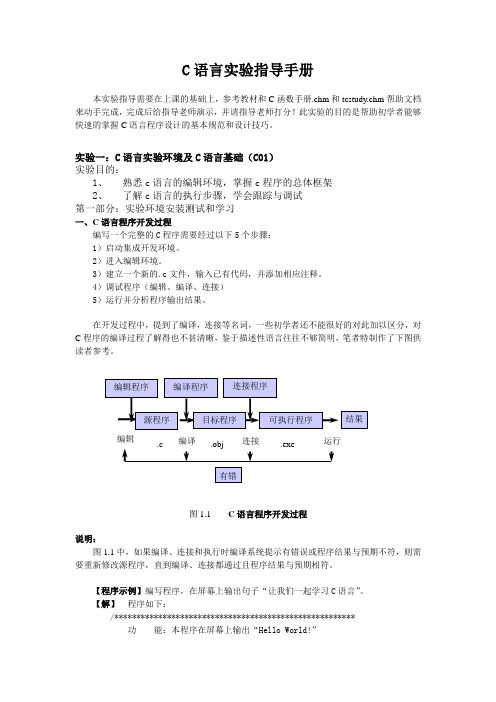
C 语言实验指导手册本实验指导需要在上课的基础上,参考教材和C 函数手册.chm 和tcstudy.chm 帮助文档来动手完成,完成后给指导老师演示,并请指导老师打分!此实验的目的是帮助初学者能够快速的掌握C 语言程序设计的基本规范和设计技巧。
实验一:C 语言实验环境及C 语言基础(C01) 实验目的:1、 熟悉c 语言的编辑环境,掌握c 程序的总体框架2、 了解c 语言的执行步骤,学会跟踪与调试 第一部分:实验环境安装测试和学习一、C 语言程序开发过程编写一个完整的C 程序需要经过以下5个步骤: 1)启动集成开发环境。
2)进入编辑环境。
3)建立一个新的.c 文件,输入已有代码,并添加相应注释。
4)调试程序(编辑、编译、连接) 5)运行并分析程序输出结果。
在开发过程中,提到了编译,连接等名词,一些初学者还不能很好的对此加以区分,对C 程序的编译过程了解得也不甚清晰,鉴于描述性语言往往不够简明,笔者特制作了下图供读者参考。
图1.1 C 语言程序开发过程说明:图1.1中,如果编译、连接和执行时编译系统提示有错误或程序结果与预期不符,则需要重新修改源程序,直到编译、连接都通过且程序结果与预期相符。
【程序示例】编写程序,在屏幕上输出句子“让我们一起学习C 语言”。
【解】 程序如下:/*******************************************************功 能:本程序在屏幕上输出“Hello World!”编辑编译连接运行作者:XXXXXX编写时间:XXXX-XX-XX*******************************************************/ 注释#include <stdio.h>预编译命令(包含头文件)main( ){主函数首部printf(“Hello World!\n”);语句}程序简单说明:(1)C语言程序必须在文件的开头包含头文件:#include <stdio.h>;(2)每个C程序必须包含且只能包含一个主函数main;(3)函数体必须由一对花括号“{}”括起来;(4)函数都是由语句构成,每条语句必须用“;”结束;(5)C程序区分字母的大小写;(6)/* */之间的内容为注释。
《C语言》实验指导书
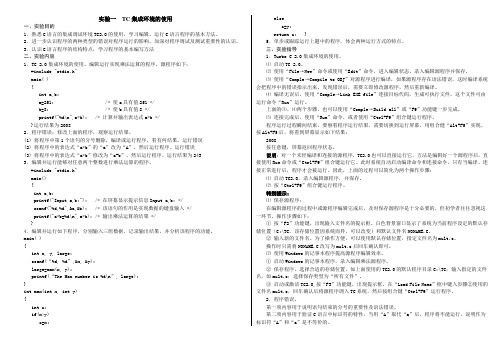
实验一TC集成环境的使用一、实验目的1.熟悉C语言的集成调试环境TC2.0的使用,学习编辑、运行C语言程序的基本方法。
2.进一步认识程序的两种类型的错误对程序运行的影响,加深对程序调试及测试重要性的认识。
3.认识C语言程序的结构特点,学习程序的基本编写方法二、实验内容1.TC 2.0集成环境的使用。
编辑运行实现乘法运算的程序,源程序如下:#include "stdio.h"main( ){int a,b;a=251; /* 使a具有值251 */b=8; /* 使b具有值8 */printf("%d\n",a*b); /* 计算并输出表达式a*b */}运行结果为20082.程序错误:修改上面的程序,观察运行结果。
(1) 将程序中第1个语句的分号删除,编译或运行程序,看有何结果。
运行错误(2) 将程序中的表达式“a*b”的“a”改为“A”,然后运行程序。
运行错误(3) 将程序中的表达式“a*b”修改为“a-b”,然后运行程序。
运行结果为2433.编辑并运行能够对任意两个整数进行乘法运算的程序。
#include "stdio.h"main(){int a,b;printf("Input a,b:"); /* 在屏幕显示提示信息Input a,b: */scanf("%d,%d",&a,&b); /* 该语句的作用是实现数据的键盘输入 */printf("a*b=%d\n",a*b); /* 输出乘法运算的结果 */}4.编辑并运行如下程序,分别输入三组数据,记录输出结果,并分析该程序的功能。
main( ){int x, y, large;scanf(“%d, %d”,&x, &y);large=max(x, y);printf(“The Max number is %d\n”, large);}int max(int x, int y){int z;if(x>y)z=x;elsez=y;return z; }5.单步或跟踪运行上题中的程序,体会两种运行方式的特点。
- 1、下载文档前请自行甄别文档内容的完整性,平台不提供额外的编辑、内容补充、找答案等附加服务。
- 2、"仅部分预览"的文档,不可在线预览部分如存在完整性等问题,可反馈申请退款(可完整预览的文档不适用该条件!)。
- 3、如文档侵犯您的权益,请联系客服反馈,我们会尽快为您处理(人工客服工作时间:9:00-18:30)。
C语言程序设计实验指导书实验一 C语言的运行环境和运行过程一.目的与要求1.了解Dos、Windows环境下C语言的运行环境,了解所用的计算机系统的基本操作方法,学会独立使用该系统。
2.了解在该系统上如何编辑、编译、连接和运行一个C程序。
3.通过运行简单的C程序,初步了解C源程序的特点。
二.上机内容1.基础知识通过课堂上学习,我们对C语言已有了初步了解,对C语言源程序结构有了总体的认识,那么如何在机器上运行C语言源程序呢?任何高级语言源程序都要“翻译”成机器语言,才能在机器上运行。
“翻译”的方式有两种,一种是解释方式,即对源程序解释一句执行一句;另一种是编译方式,即先把源程序“翻译”成目标程序(用机器代码组成的程序),再经过连接装配后生成可执行文件,最后执行可执行文件而得到结果。
C语言是一种编译型的程序设计语言,它采用编译的方式将源程序翻译成目的程序(机器代码)。
运行一个C程序,从输入源程序开始,要经过编辑源程序文件(·C)、编译生成目标文件(·obj)、连接生成可执行文件(·exe)和执行四个步骤。
下面主要介绍Turbo C下运行C语言源程序。
Turbo C是美国Borland公司推出的IBM PC系列机的C语言编译程序。
它具有方便、直观、易用的界面和丰富的库函数。
它向用户提供了集成环境,把程序的编辑、编译、连接和运行等操作全部集中在一个界面上进行,使用十分方便。
1. Turbo C工作环境介绍一个C语言程序的实施是从进入Turbo C的集成环境开始的,而进入C语言的环境,一般有两种途径:从DOS环境进入和从Windows环境进入。
(1) 从DOS环境进入:在DOS命令行上键入:C>CD \TC↙(指定当前目录为TC子目录)C>TC↙ (进入Turbo C环境)这时进入Turbo C集成环境的主菜单窗口,屏幕显示如下图所示。
(2) 从Windows环境进入:在Windows 95/98环境中,如果本机中已安装了Turbo C,可以在桌面上建立一个快捷方式,双击该快捷图标即可进入C语言环境。
或者从开始菜单中找到“运行”,在运行对话框中键入“C:\TC\TC”,“确定”即可。
需要说明的是,以上两种方式有一个共同的前提,即Turbo C的安装路径为C:\TC,如果你的计算机中Turbo C的安装路径不同的话,在上述方式中改变相应路径即可.刚进入TC环境时,光带覆盖在“File”上,整个屏幕由四部分组成,依次为:主菜单、编辑窗口、信息窗口和功能提示行(或称快速参考行)。
<![endif]>①主菜单显示屏的顶部是主菜单条,它提供了8个选择项:File 处理文件(装入、存盘、选择、建立、换名存盘、写盘),目录操作(列表、改变工作目录),退出Turbo C,返回DOS状态。
Edit 建立、编辑源文件Run 自动编辑、连接并运行程序。
Compile 编辑、生成目标文件组合成工作文件。
Project 将多个源文件和目标文件组合成工作文件。
Option 提供集成环境下的多种选择和设置(如设置存储模式、选择编参数、诊断及连接任选项)以及定义宏;也可记录Include、Output及Library文件目录,保存编译任选项和从配置文件加载任选项。
Debug 检查、改变变量的值、查找函数,程序运行时查看调用栈。
选择程序编译时是否在执行代码中插入调试信息。
Break/Watch 增加、删除、编辑监视表达式,及设置、清除、执行至断点。
在主菜单中,Edit选项仅仅是一条进入编辑器的命令。
其他选项均为下拉式菜单,包含许多命令选项,使用方向键移动光带来选择某个选项时,按回车键,表示执行该命令,若屏幕上弹出一个下拉菜单,以提供进一步选择。
②编辑窗口编辑窗口是在主菜单下,信息窗口之上的区域,其顶行中间有“Edit”标志。
在此窗口中可以建立、编辑一个源文件。
功能键F5可以扩大编辑窗口到整个屏幕,或恢复分屏式环境。
进入编辑窗口的方式有两种:(A)按F10功能键,激活主菜单,然后用光标移动键将光带移到“Edit”上,按回车键,或者在激活主菜单后直接按字母键E,均可进入编辑窗口;(B)按Alt+E无条件的进入编辑窗口。
进入编辑窗口后,编辑窗口的名字是高亮度的,表示它是活动窗口。
窗口的顶部第一行是状态行,给出有关正在被编辑文件的信息,如当前光标所在的行、列;编辑模式(插入/改写);正在编辑文件的文件名等等,当需要编辑修改时,在编辑窗口中灵活地使用光标移动键以及编辑命令即可达到预期的效果。
常用的编辑命令见下表:命令功能HomeEndInsDelPgUpPgDn← →↑ ↓Ctrl+YCtrl+TCtrl+UBackspacCtrl+KBCtrl+KKCtrl+KVCtrl+KCCtrl+KYCtrl+KH将光标移到行首将光标移到行尾插入/改写两种状态的切换删除光标所在的字符向上翻页正文向下翻页正文光标左右移动删除光标所在的行删除光标所指的一个单词放弃操作删除光标左边字符设置(开始)块头标志设置(结尾)块尾标志块搬动到光标处块拷贝到光标处块删除取消块定义在插入模式下(用Ins键转换)向编辑窗口内输入代码,按回车键结束一行(TC编辑器不能自动换行)。
一行最多为248个字符,窗口宽77列,当一行内字符多于77列时,窗口随着字符的输入而左右移动,若发现有错误,可移动光标到出错处更正之;再按一次Ins键,屏幕转换成为替换模式,输入的字符将替换光标所在位置的字符。
③信息窗口编译和调试源程序时,信息窗口显示诊断信息、警告、出错信息、错误在源程序中的位置。
功能键F5可以扩大和恢复信息窗口,按F6或Alt+E,光标从信息窗口跳到编辑窗口。
④功能键提示行屏幕低行是功能键提示行,显示当前状态下功能键(俗称Turbo C热键)的作用,见下表。
应当注意,在不同状态下功能键的作用是不同的。
正确使用功能键可以简化操作。
热键简单说明F1F2F3F5F6F7F8F9F10Help,以分页的形式显示帮助信息保存当前正在编辑窗口中的文件装入一个文件。
按F3,屏幕上弹出一个输入框,输入要装入的文件名Zoom,缩放活动窗口Switch,活动窗口开关,按F6键,光标从编辑窗口跳到信息窗口,或从信息窗口跳到编辑窗口Trace,跟踪到函数中Step,单步跟踪,但不进入函数内部Make,对当前文档进行编辑、连接Menu,激活主菜单,光标跳到主菜单2 Turbo C环境中运行C语言源程序的步骤:(1) 编辑源文件在主菜单下,直接按Alt+F键,或按F10后将光带移到“File”选项上,按回车键,在“File”下面出现一个下拉菜单,菜单中有以下选项:Load F3 表示加载或装入一个文件Pick Alt+F3 从指定的文件列表中选择文件装入编辑器。
New 表示新文件,缺省文件名为NONAME.C。
Save F2 将正在编辑的文件存盘。
Write to 将正在编辑的文件写入指定的文件中,若文件名已存在,则重写。
Directory 表示文件目录。
Change Dir 改变驱动器及目录OS shell 进入Turbo C命令行模式,命令EXIT可返回集成环境Quit Alt+x 退出Turbo C,返回DOS状态。
建立一个新文件,可用光标移动键将“File”菜单中的光带移到“New”处,按回车键,即可打开编辑窗口。
此时,编辑窗口是空白的,光标位于编辑窗口的左上角,屏幕自动处于插入模式,可以输入源程序。
屏幕右上角显示缺省文件名为NONAME.C,编辑完成之后,可用F2或选择“Save”或“Write to”进行存盘操作,此时系统将提示用户将文件名修改成为所需要的文件名。
(2) 源程序的编译、连接直接按F9键,或将菜单“Compile”中的光带移到“Make EXE file”项上,按回车键,就可实现对源程序的编译、连接。
若有错误,则在信息窗口显示出相应的信息或警告,按任意键返回编辑窗口,光标停在出错位置上,可立即进行编辑修改。
修改后,再按F9键进行编辑、连接。
如此反复,直到没有错误为止,即可生成可执行文件。
注意:C程序的连接是在编译后自动完成的。
(3) 执行程序直接按Ctrl+F9键,即可执行.EXE文件;或在主菜单中(按F10进入主菜单)将光带移到“Run”选项,按回车键,弹出一个菜单,选择“Run”选项,回车。
这时并不能直接看到输出结果。
输出结果是显示在用户屏幕上,在TC屏幕上看不到,直接按复合键Alt+F5,或选择“Run”菜单中的“User Screen”选项,即可出现用户屏幕,查看输出结果。
按任意键返回TC集成环境。
另外,选择“Run”菜单下的“Run”项,或直接按Ctrl+F9键,可将C程序的编译、连接、运行一次性完成,即第3步中包含有第2步的工作。
如果程序需要输入数据,则在运行程序后,光标停留在用户屏幕上,要求在用户输入数据,数据输入完成后程序继续运行,直至输出结果。
如果运行结果不正确或其他原因需要重新修改源程序,则需重新进入编辑状态。
修改源程序,重复以上步骤,直到结果正确为止.(4) 退出Turbo C集成环境退出Turbo C环境,返回操作系统状态。
可在主菜单选择“File”菜单的“Quit”选项,或者直接按Alt+x。
在执行退出Turbo C环境时,系统将检查一下当前编辑窗口的程序是否已经存盘,若未存盘,系统将弹出一个提示窗口,提示是否将文件存盘,若按“Y”则将当前窗口内的文件存盘后退出;若按“N”则不存盘退出。
【一般示例】【例1】编程实现在屏幕上显示如下三行文字Hello, world !Wolcome to the C language world!Everyone has been waiting for.在Turbo C的集成环境下,键入如下源文件。
敲Alt+F组合键打开File菜单,File菜单中Write to选项可将默认noname.c文件名改为任意文件名。
程序example.c如下:main(){printf("Hello,World!\n");printf("Wolcome to the C language world!\n");printf("Everyone has been waiting for.\n");}然后用Ctrl+F9编辑执行example.c,用Alt+F5查看结果,即在屏幕上显示题目要求的三行文字。
按回车键重新返回Turbo C的编辑环境。
注意,在运行程序之前最好先存盘。
【例2】输入并运行程序,写出运行结果。
main(){int a,b,sum;a=123;b=456;sum=a+b;printf(“sum is %d\n”,sum);}运行方法同上,最后结果为:sum is 579。
